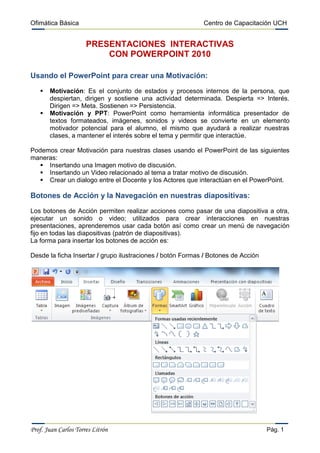
Guia patron de diapositivas
- 1. Ofimática Básica Centro de Capacitación UCH Prof. Juan Carlos Torres Litrón Pág. 1 PRESENTACIONES INTERACTIVAS CON POWERPOINT 2010 Usando el PowerPoint para crear una Motivación: Motivación: Es el conjunto de estados y procesos internos de la persona, que despiertan, dirigen y sostiene una actividad determinada. Despierta => Interés. Dirigen => Meta. Sostienen => Persistencia. Motivación y PPT: PowerPoint como herramienta informática presentador de textos formateados, imágenes, sonidos y videos se convierte en un elemento motivador potencial para el alumno, el mismo que ayudará a realizar nuestras clases, a mantener el interés sobre el tema y permitir que interactúe. Podemos crear Motivación para nuestras clases usando el PowerPoint de las siguientes maneras: Insertando una Imagen motivo de discusión. Insertando un Video relacionado al tema a tratar motivo de discusión. Crear un dialogo entre el Docente y los Actores que interactúan en el PowerPoint. Botones de Acción y la Navegación en nuestras diapositivas: Los botones de Acción permiten realizar acciones como pasar de una diapositiva a otra, ejecutar un sonido o video; utilizados para crear interacciones en nuestras presentaciones, aprenderemos usar cada botón así como crear un menú de navegación fijo en todas las diapositivas (patrón de diapositivas). La forma para insertar los botones de acción es: Desde la ficha Insertar / grupo ilustraciones / botón Formas / Botones de Acción
- 2. Ofimática Básica Centro de Capacitación UCH Prof. Juan Carlos Torres Litrón Pág. 2 Creación de un Menú de Navegación fijo, usando Patrón de diapositivas: Para desarrollar el ejemplo usaremos el archivo Patrón de Diapositivas.pptx Seguir los pasos indicados: 1. Tenemos la presentación de 5 diapositivas: Diapositiva 1: Portada Diapositiva 2: Estructuras Diapositiva 3: Principios Tecnológicos Diapositiva 4: Mecanismos Motorizados Diapositiva 5: Control y Automatización
- 3. Ofimática Básica Centro de Capacitación UCH Prof. Juan Carlos Torres Litrón Pág. 3 2. Para crear el Menú fijo en todas las diapositivas, debemos dirigirnos a la ficha Vista. 3. Activar Patrón de diapositivas. 4. Ya estamos dentro del ambiente Patrón de diapositivas.
- 4. Ofimática Básica Centro de Capacitación UCH Prof. Juan Carlos Torres Litrón Pág. 4 5. Ahora, vamos a insertar el Botón de Acción Personalizar 6. Dibujamos el primer Botón de Acción Personalizar.
- 5. Ofimática Básica Centro de Capacitación UCH Prof. Juan Carlos Torres Litrón Pág. 5 7. Enseguida, trabajaremos con la ventana Configuración de la acción. 8. Selecciona Hipervínculo a:
- 6. Ofimática Básica Centro de Capacitación UCH Prof. Juan Carlos Torres Litrón Pág. 6 9. En la lista elige Diapositiva. 10. Selecciona la Diapositiva que corresponde, y luego oprimir el botón Aceptar.
- 7. Ofimática Básica Centro de Capacitación UCH Prof. Juan Carlos Torres Litrón Pág. 7 11. Para cerrar, también presiona el botón Aceptar. 12. Así quedará el botón.
- 8. Ofimática Básica Centro de Capacitación UCH Prof. Juan Carlos Torres Litrón Pág. 8 13. Realizamos un clic derecho y elegimos Modificar texto, para poder ingresar el texto que corresponde. 15. Observa el primer botón. 14. Selecciona el texto y aplica el siguiente Formato 16. Ahora aplica el siguiente Estilo de forma. 17. Acabado final del botón.
- 9. Ofimática Básica Centro de Capacitación UCH Prof. Juan Carlos Torres Litrón Pág. 9 18. Repetir el procedimiento para crear los demás Botones de Acción 19. A continuación Oprimir el botón Cerrar vista Patrón
- 10. Ofimática Básica Centro de Capacitación UCH Prof. Juan Carlos Torres Litrón Pág. 10 20. Finalmente, pulsar la tecla F5 para visualizar la presentación.